Asesmen RCSA
Risk Control Self Assessment (RCSA) adalah siklus yang ditujukan untuk asesmen atau penilaian daftar risiko yang sudah dibuat pada saat asesmen awal. Anda dapat melihat, menilai risiko, dan mengajukan hasil penilaian sesuai kebutuhan.
RCSA memiliki proses persetujuan atau alur kerja yang diatur oleh Account Admin untuk setiap subunit, asesmen sebuah risiko dianggap selesai oleh sistem apabila sudah disetujui oleh approver terakhir dalam alur kerja subunit tersebut.
Mengakses Penugasan
Untuk dapat melakukan asesmen RCSA, subunit Anda harus mendapatkan penugasan terlebih dahulu berdasarkan siklus yang dibuat Risk Admin. Penugasan dapat dilihat melalui menu Cycle Assessment, halaman My Work, notifikasi lonceng, atau notifikasi email.
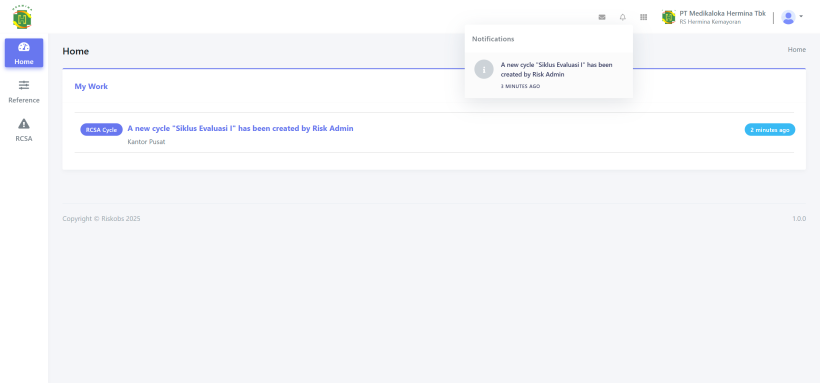
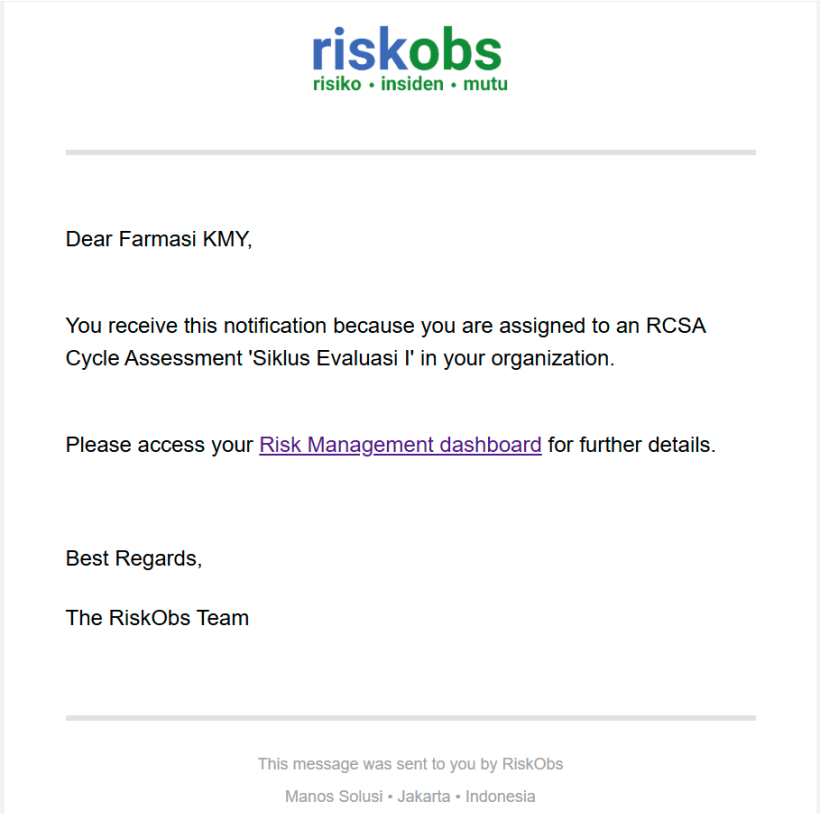
Mengakses Menu Asesmen
Anda dapat mengakses daftar risiko yang akan dinilai di subunit Anda melalui menu RCSA submenu Cycle Assessment. Berikut adalah status yang digunakan pada setiap asesmen risiko di RCSA:
- Belum Dinilai: asesmen belum dinilai.
- Sudah Dinilai: asesmen sudah dinilai.
- Minta Persetujuan: asesmen sudah dikirimkan ke approver.
- Disetujui: asesmen sudah disetujui oleh semua approver.
- Ditolak: asesmen ditolak oleh salah satu approver.
- Butuh Action Plan: skor residual risk rendah sehingga risiko perlu dibuatkan action plan.
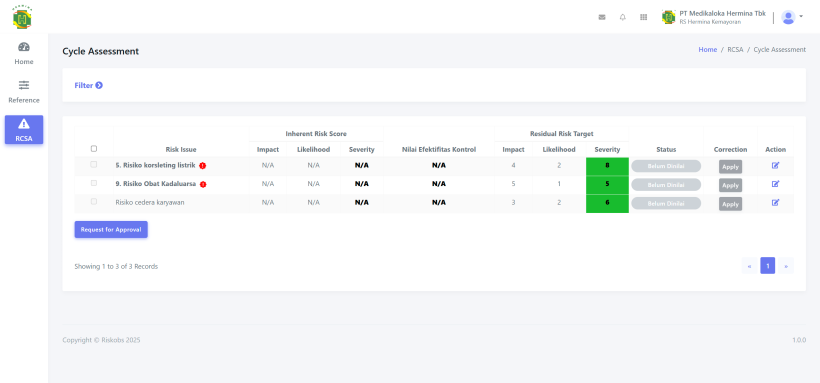
Terdapat tujuh macam aksi yang dapat dilakukan pada halaman ini:
- Klik ikon panah di sebelah kanan Filter untuk membuka panel pencarian.
- Klik ikon pen and paper di kolom Action untuk mengakses formulir asesmen risiko.
- Klik ikon kaca pembesar di kolom Action untuk mengakses halaman detail asesmen risiko.
- Centang kotak di kolom paling kiri untuk memilih risiko yang akan diajukan ke approver.
- Klik tombol Apply di kolom Correction untuk mengakses formulir pengajuan koreksi asesmen.
- Klik tombol View di kolom Correction untuk melihat halaman detail koreksi asesmen.
- Klik tombol Request for Approval untuk mengajukan asesmen yang dicentang.
Catatan:
- Apabila tidak terdapat notifikasi email, di lonceng, di My Work, atau di menu Cycle Assessment dapat berarti subunit Anda tidak mendapat penugasan dari Risk Admin.
- Notifikasi di dalam aplikasi akan hilang apabila semua asesmen Anda sudah berstatus Disetujui atau siklus sudah ditutup atau dibatalkan oleh Risk Admin.
Menilai Risiko
Untuk menilai risiko, ikuti langkah-langkah berikut:
- Buka halaman Cycle Assessment.
- Temukan risiko yang ingin Anda nilai dan klik ikon Pen and Paper di kolom Action.
- Akan muncul formulir asesmen risiko yang harus dinilai.
- Setelah melakukan asesmen, klik tombol Submit untuk menyimpan dan mengonfirmasi perubahan.
Catatan:
- Formulir asesmen risiko akan terisi data dari asesmen awalnya secara otomatis pada saat pertama kali dibuka. Apabila terdapat perubahan saat asesmen maka sistem akan menggunakan data hasil perubahan tersebut.
- Status asesmen risiko yang sudah diisi akan berubah menjadi Sudah Dinilai dan masih bisa diubah sesuai kebutuhan selama belum diajukan.
- Khusus asesmen yang berstatus Ditolak silakan ulangi langkah-langkah di atas untuk melakukan perbaikan.
Melihat Detail Asesmen
Untuk melihat detail asesmen, ikuti langkah-langkah berikut:
- Buka halaman Cycle Assessment.
- Temukan risiko yang ingin Anda lihat detailnya dan klik ikon kaca pembesar di kolom Action.
- Akan muncul halaman yang berisi informasi detail dari asesmen risiko yang dipilih.
Catatan: ikon kaca pembesar hanya muncul pada risiko yang berstatus selain Belum Dinilai.
Meminta Persetujuan atas Asesmen
Untuk meminta persetujuan atas asesmen, ikuti langkah-langkah berikut:
- Buka halaman Cycle Assessment.
- Temukan risiko yang ingin Anda ajukan dan centang kotak di kolom paling kiri. Untuk memilih semua risiko yang bisa diajukan, centang kotak di header tabel.
- Klik tombol Request for Approval dan konfirmasi untuk mengirimkan risiko yang sudah dicentang ke approver selanjutnya untuk disetujui.
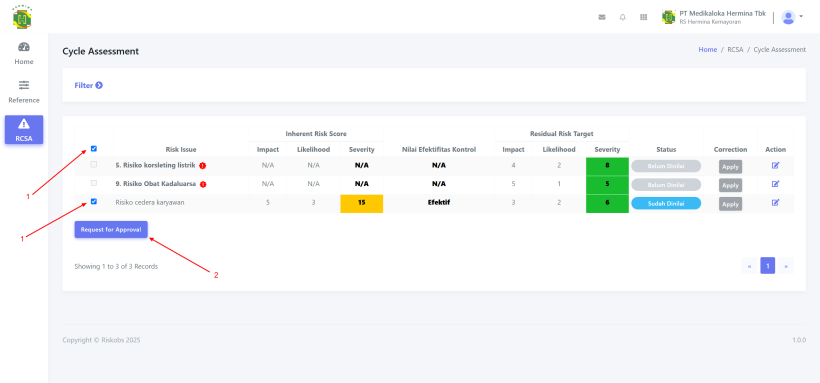
Asesmen yang sudah diajukan dan disetujui oleh semua approver dalam alur kerja akan berubah statusnya menjadi Disetujui. Apabila ada approver yang menolak maka Anda harus memperbaiki dan mengirimkan ulang seperti langkah di atas.
Anda akan menerima notifikasi di dalam aplikasi dan email apabila terdapat persetujuan atau penolakan atas asesmen risiko yang diajukan.
Catatan:
- Hanya risiko dengan status Sudah Dinilai yang bisa dicentang.
- Permintaan persetujuan bisa saja gagal jika tidak terdapat approver yang sesuai pada alur kerja di subunit tersebut, silakan hubungi Account Admin apabila hal ini terjadi.
Koreksi Asesmen
Untuk melakukan koreksi asesmen, ikuti langkah-langkah berikut:
- Buka halaman Cycle Assessment.
- Temukan risiko yang ingin Anda koreksi dan klik tombol Apply di kolom Correction.
- Akan muncul formulir Cycle Assessment Correction yang harus diisi.
- Setelah melakukan koreksi, klik tombol Submit untuk menyimpan dan mengonfirmasi perubahan.
Koreksi akan langsung dikirim ke approver selanjutnya dalam alur kerja koreksi asesmen. Pengajuan koreksi bisa saja gagal jika tidak terdapat approver yang sesuai pada alur kerja di subunit tersebut, silakan hubungi Account Admin apabila hal ini terjadi.
Koreksi yang sudah disetujui oleh semua approver dalam alur kerja akan otomatis menimpa data asesmen yang lama. Apabila ada approver yang menolak maka Anda harus memperbaiki dan mengirimkan ulang seperti langkah di atas.
Anda akan menerima notifikasi di dalam aplikasi dan email apabila terdapat persetujuan atau penolakan atas koreksi asesmen risiko yang diajukan.
Catatan:
- Koreksi hanya bisa dilakukan pada asesmen risiko yang sudah berstatus Disetujui.
- Koreksi hanya bisa dilakukan satu kali untuk setiap asesmen risiko.
Melihat Detail Koreksi Asesmen
Untuk melihat koreksi asesmen, ikuti langkah-langkah berikut:
- Buka halaman Cycle Assessment.
- Temukan risiko yang ingin Anda lihat detail koreksinya dan klik tombol View di kolom Correction.
- Akan muncul halaman yang berisi informasi detail dari koreksi asesmen risiko yang dipilih.
Catatan: tombol View hanya muncul pada asesmen risiko yang koreksinya sudah diajukan/dikirimkan.